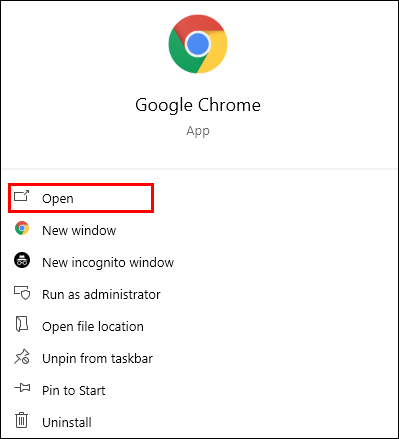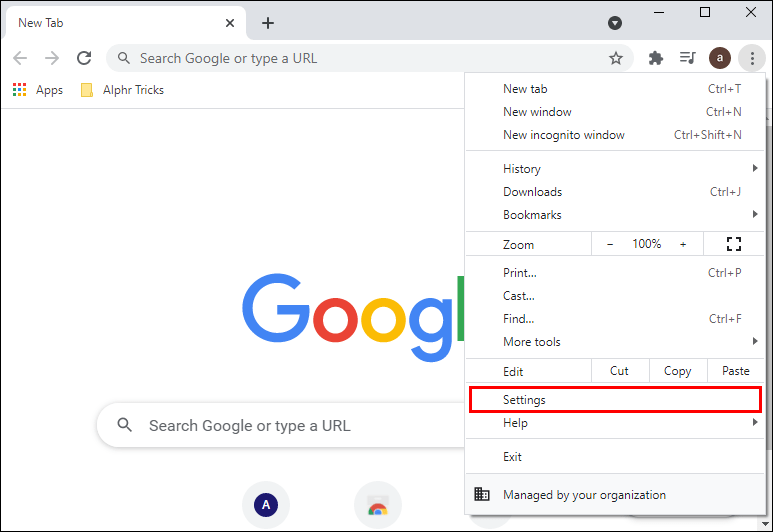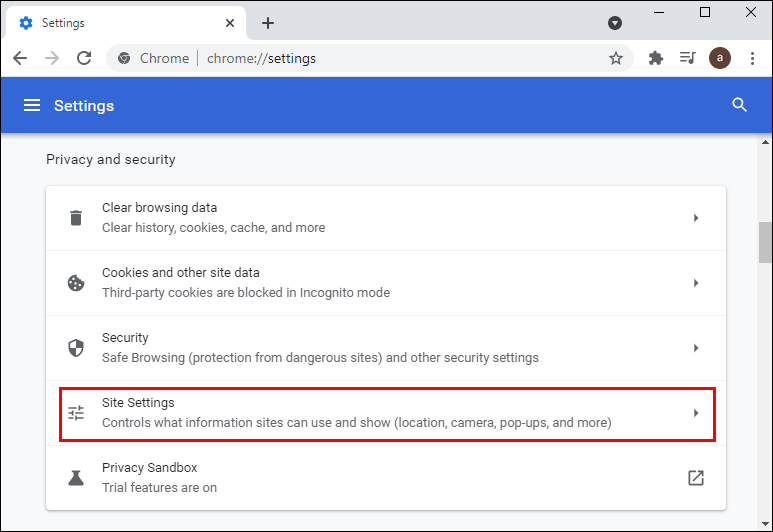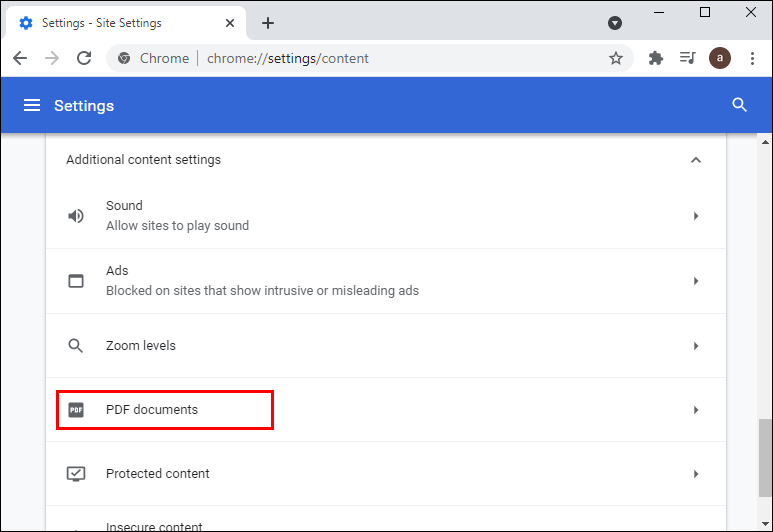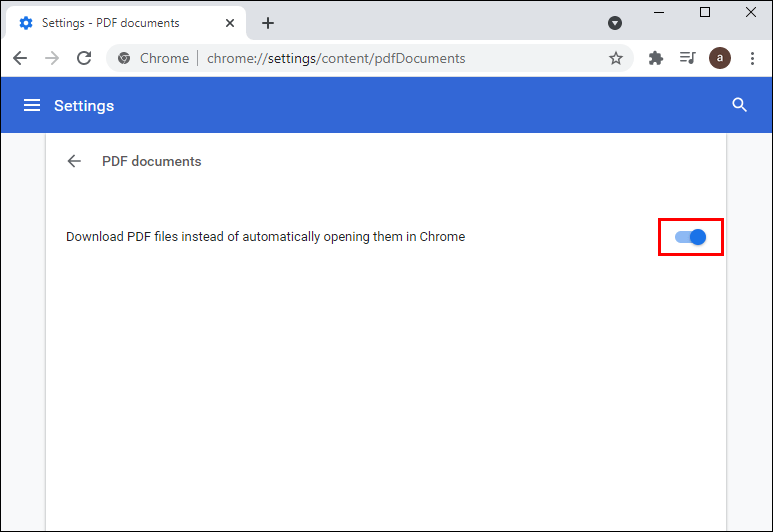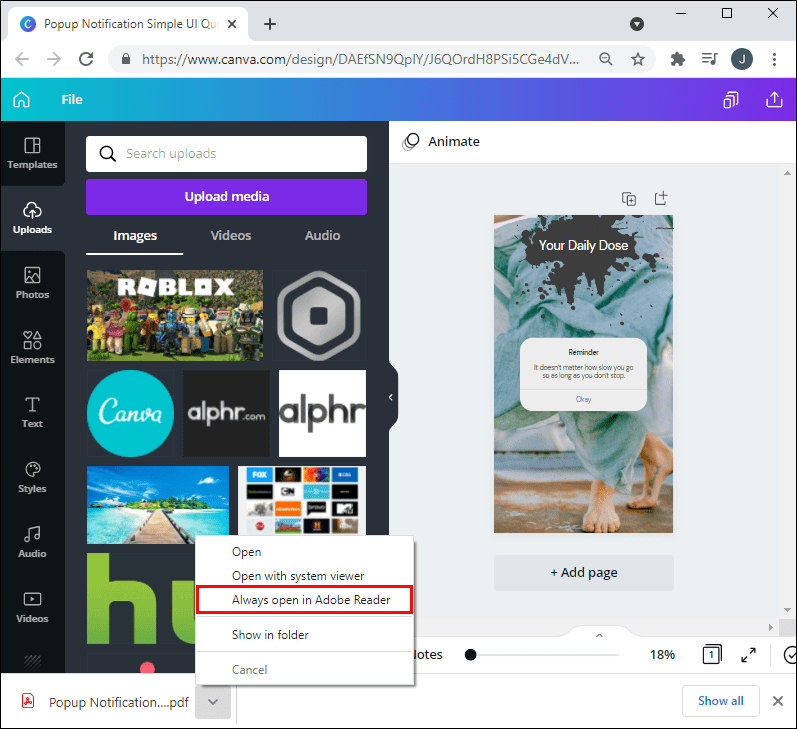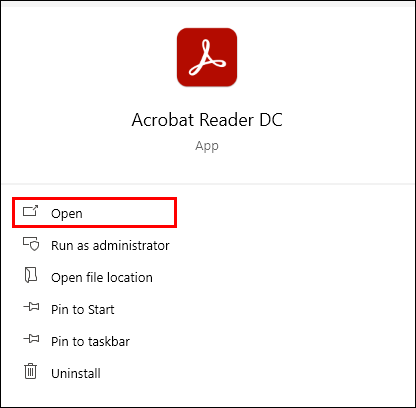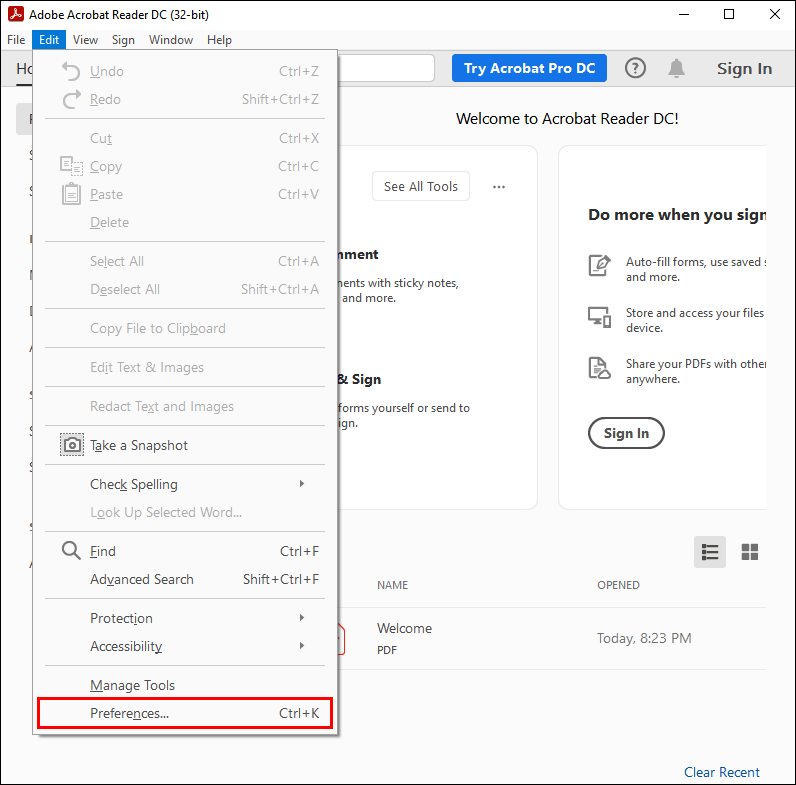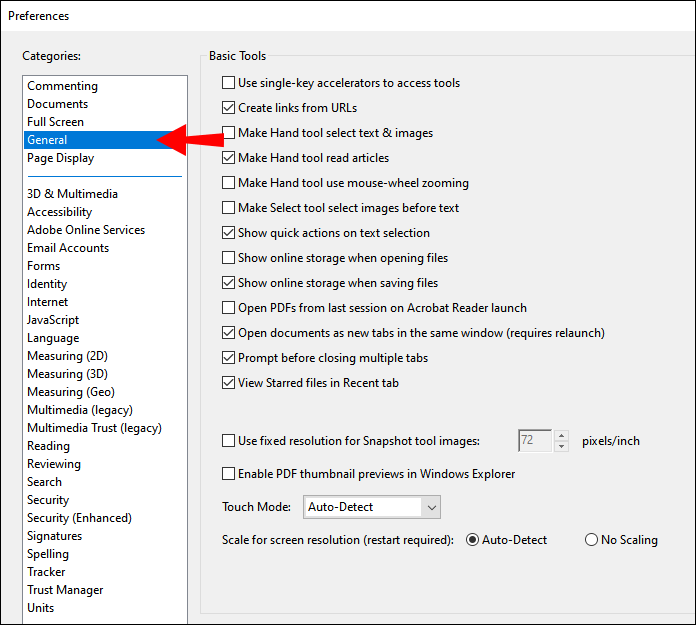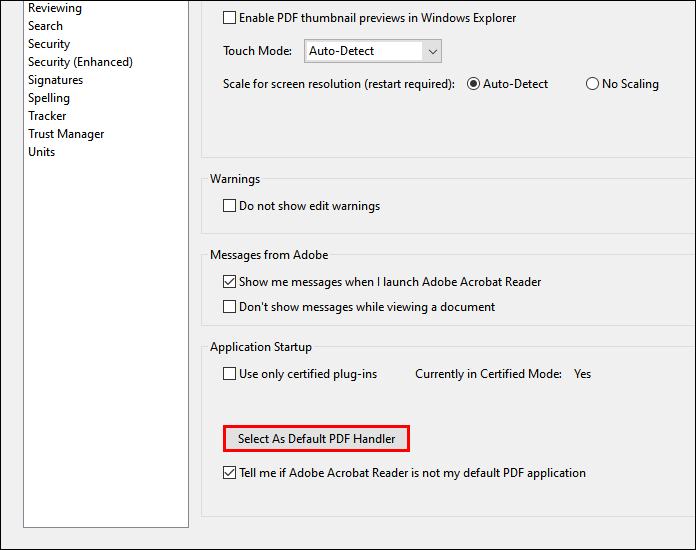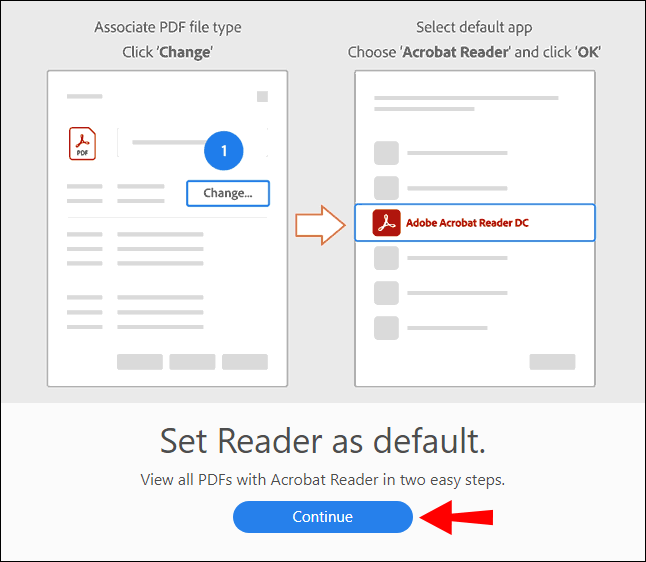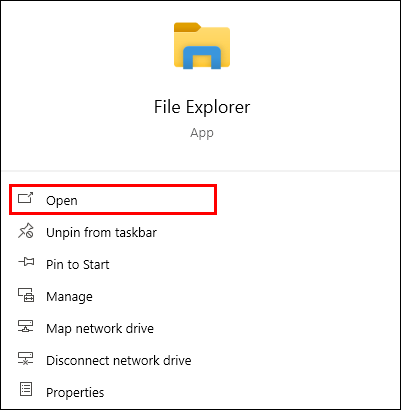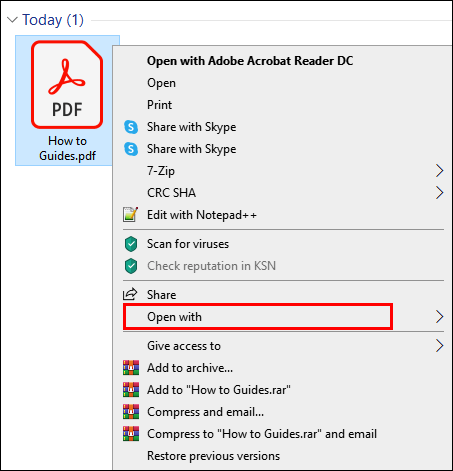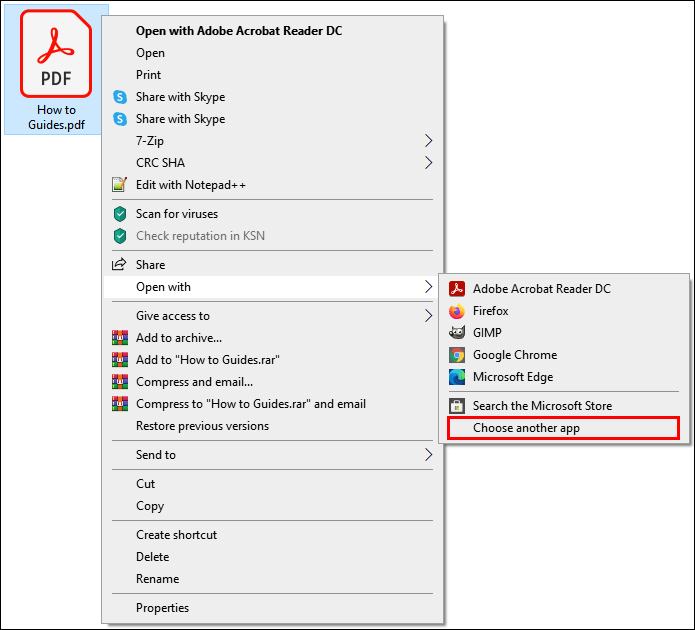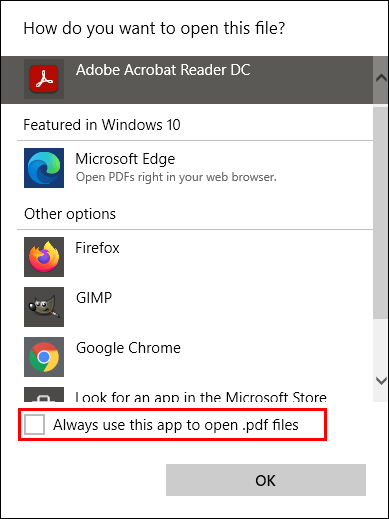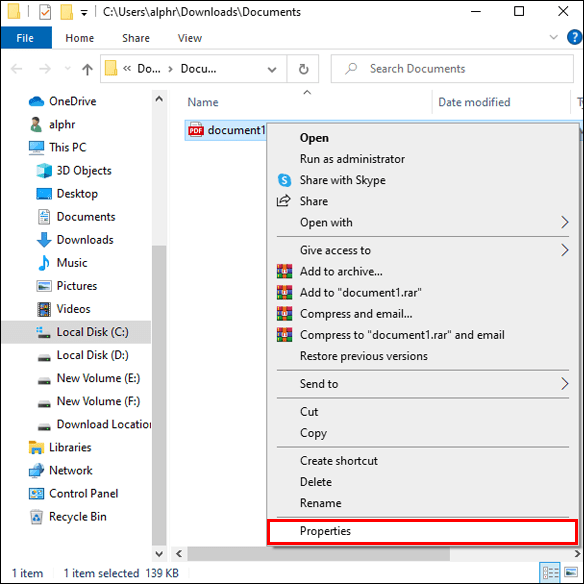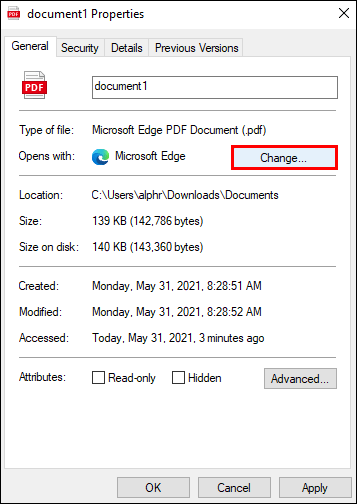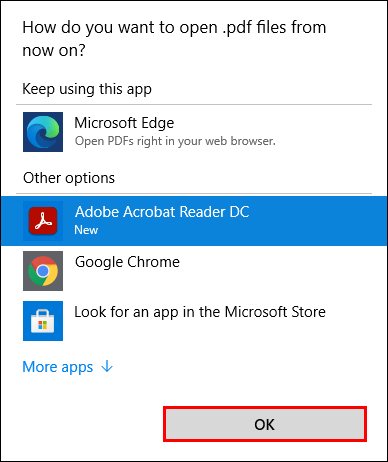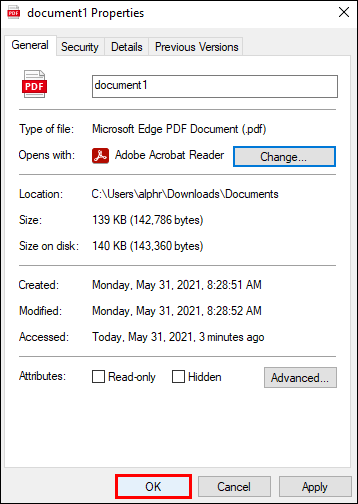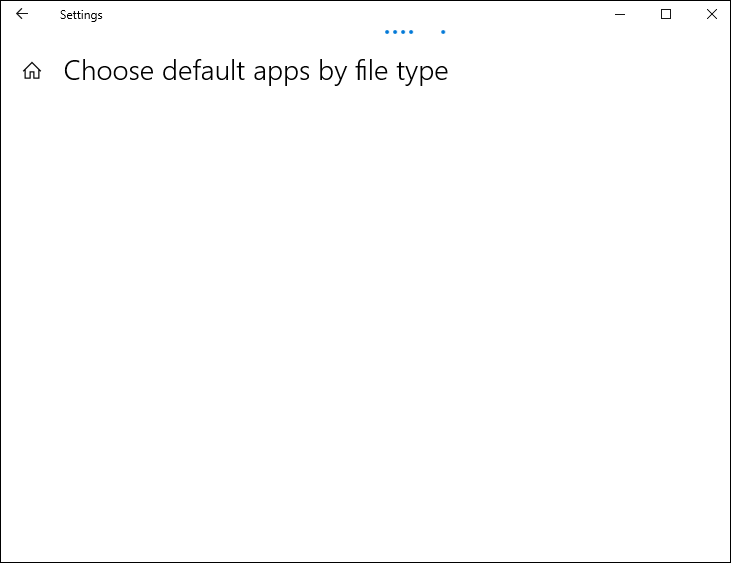ক্রোম ব্যবহারকারীরা যারা পিডিএফ ডকুমেন্ট খোলার চেষ্টা করেন তারা লক্ষ্য করতে পারেন যে অ্যাপটি ডিফল্ট পিডিএফ ফাইল ভিউয়ার হিসেবে কাজ করে। কিছু ব্যবহারকারীর জন্য এটি যতটা সুবিধাজনক হতে পারে, ইন-ব্রাউজার অভিজ্ঞতার সীমিত বৈশিষ্ট্য অন্যদের জন্য একটি টার্ন-অফ হতে পারে। আপনি যদি দ্বিতীয় বিভাগের অন্তর্গত হন, আপনি সঠিক জায়গায় এসেছেন।

এই নিবন্ধে, আমরা আপনাকে অ্যাডোব রিডারে ক্রোম থেকে পিডিএফগুলি কীভাবে খুলতে হয় সে সম্পর্কে বিস্তারিত নির্দেশাবলী সরবরাহ করব। বোনাস হিসেবে, আমরা আপনাকে দেখাব কিভাবে আপনার ব্রাউজার না রেখে Adobe Reader অভিজ্ঞতা উপভোগ করতে হয়। পুরো পদ্ধতিটি তুলনামূলকভাবে সহজবোধ্য এবং এতে কয়েকটি সেটিংস টুইক করা জড়িত।
অ্যাডোব রিডারে ক্রোম থেকে কীভাবে পিডিএফ খুলবেন
একটি ডিফল্ট PDF ফাইল ওপেনার হিসাবে Adobe Reader থাকার অনেক সুবিধা রয়েছে। এই সফ্টওয়্যারটি বিশেষত ব্যবহারকারীদের জন্য উপকারী যারা পিডিএফ ফাইলগুলির সাথে প্রায়শই কাজ করেন। এগুলি খোলা ছাড়া, Adobe Acrobat Reader ব্যবহারকারীদের এই ফাইলগুলিকে বিভিন্ন বিন্যাসে রূপান্তর করতে, ডিজিটাল স্বাক্ষর যোগ করতে, লুকানো বিষয়বস্তু সরাতে এবং আরও অনেক কিছু করতে দেয়৷
আপনি যদি Chrome এর পরিবর্তে Adobe Reader-এ PDF খুলতে পছন্দ করেন, তাহলে নিচের ধাপগুলি অনুসরণ করুন।
Chrome সেটিংস
গুগল ক্রোম সেটিংস পরিবর্তন করে শুরু করা যাক। এখানে প্রধান লক্ষ্য হল বিকল্পটি পরিবর্তন করা যা Chrome স্বয়ংক্রিয়ভাবে PDF ফাইলগুলি খুলতে দেয়। আপনি চান যে অ্যাপটি পরিবর্তে আপনার কম্পিউটারে এই ফাইলগুলি ডাউনলোড করুক।
গুগল শিটগুলিতে কীভাবে কলামগুলি অদলবদল করতে হয়
- আপনার পিসিতে ক্রোম চালু করুন।
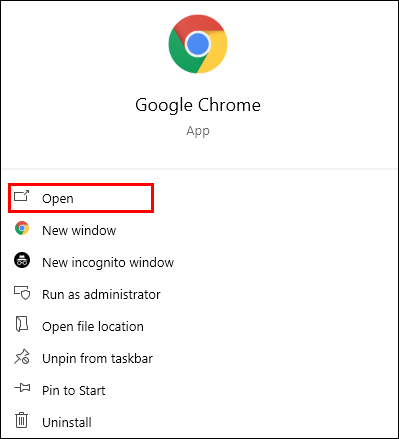
- স্ক্রিনের উপরের-ডান কোণে তিনটি উল্লম্ব বিন্দুতে ক্লিক করুন এবং যান সেটিংস .
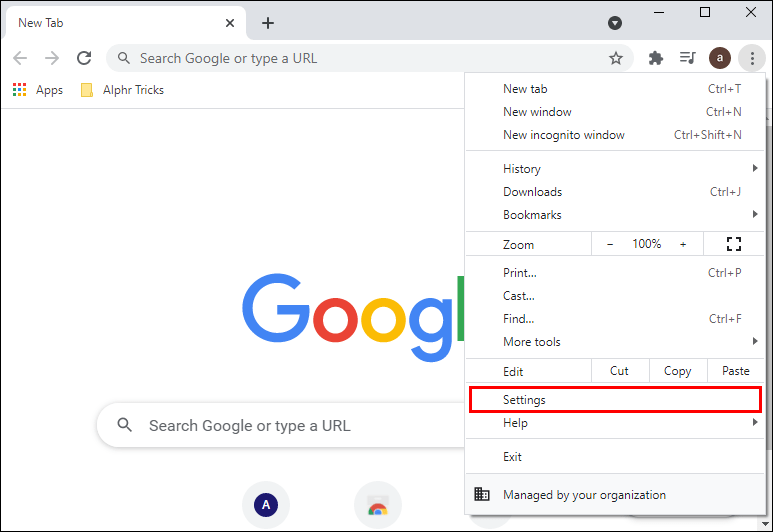
- অধীন গোপনীয়তা এবং নিরাপত্তা , পছন্দ করা সাইট সেটিংস .
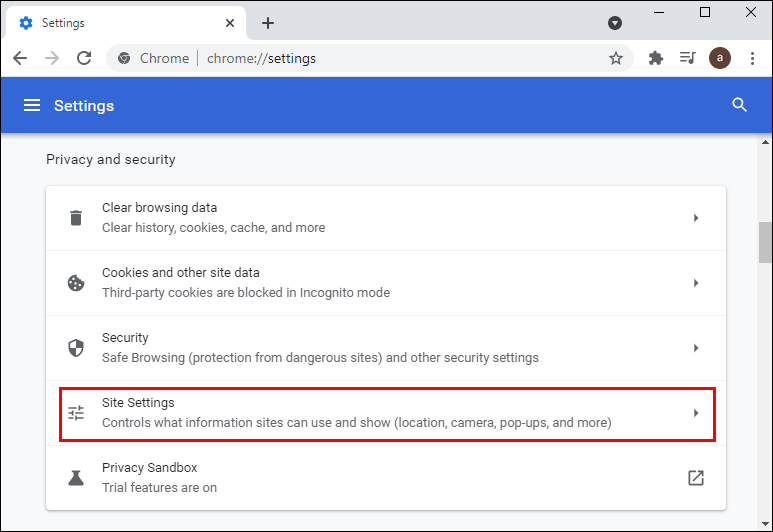
- নিচে স্ক্রোল করুন এবং ক্লিক করুন পিডিএফ নথি .
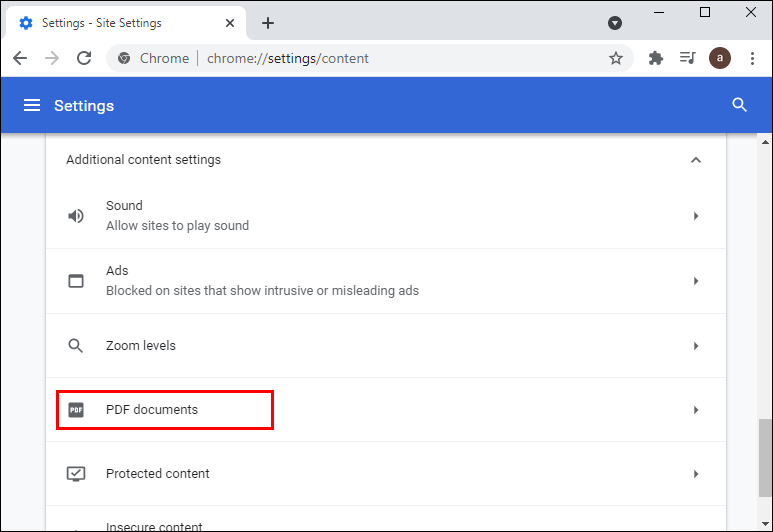
- চালু করো ক্রোমে স্বয়ংক্রিয়ভাবে খোলার পরিবর্তে PDF ফাইলগুলি ডাউনলোড করুন৷ বিকল্প
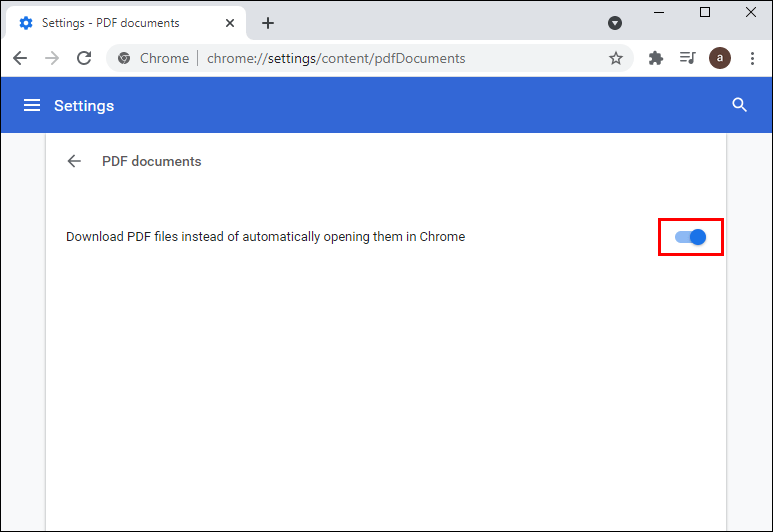
এখন Chrome অন্যান্য ফাইলের মতো PDF ডাউনলোড করবে। অ্যাডোব রিডার দিয়ে ফাইলটি কীভাবে খুলবেন তা এখানে:
- ডাউনলোড হয়ে গেলে, Google Chrome উইন্ডোর নিচ থেকে PDF ফাইলটিতে ক্লিক করুন।

- নির্বাচন করুন খোলা , ফাইলটি এখন একটি রিডার উইন্ডোতে খুলবে, নির্বাচন করুন সর্বদা Adobe Reader এ খুলুন .
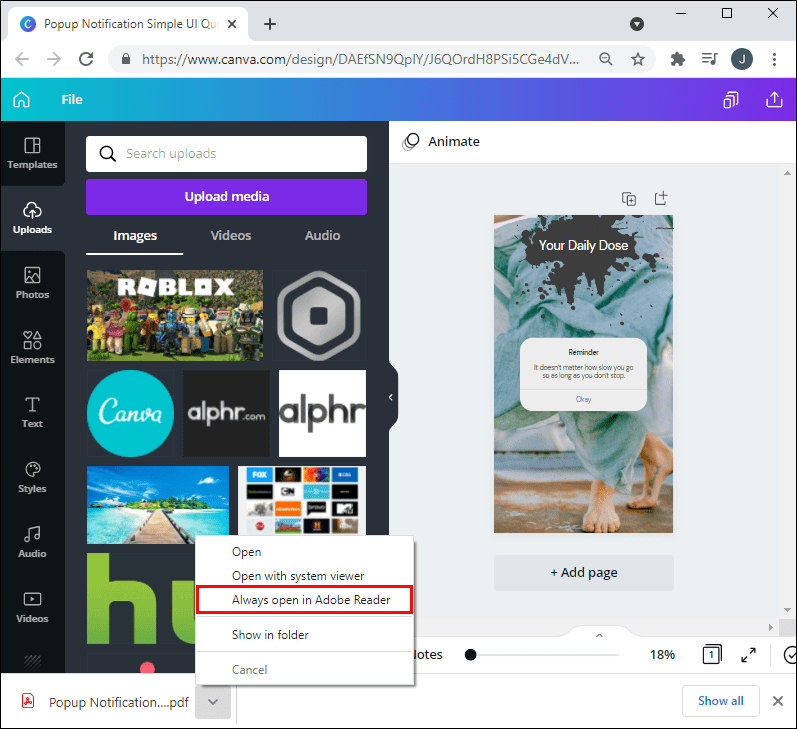
অ্যাডোব রিডার সেটিংস
যদি আপনার পিডিএফ ফাইল অন্য অ্যাপ্লিকেশনে খোলে, তাহলে আপনাকে অ্যাডোব রিডারের সেটিংস পরিবর্তন করতে হতে পারে:
- আপনার পিসিতে Adobe Reader চালু করুন।
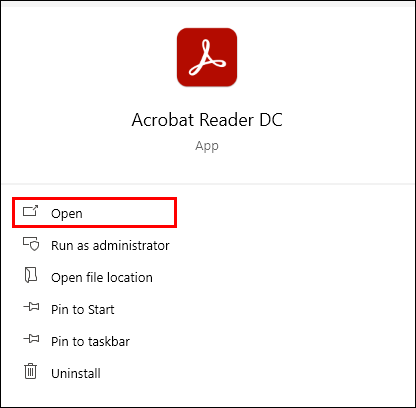
- ক্লিক করুন সম্পাদনা করুন , তারপর পছন্দসমূহ .
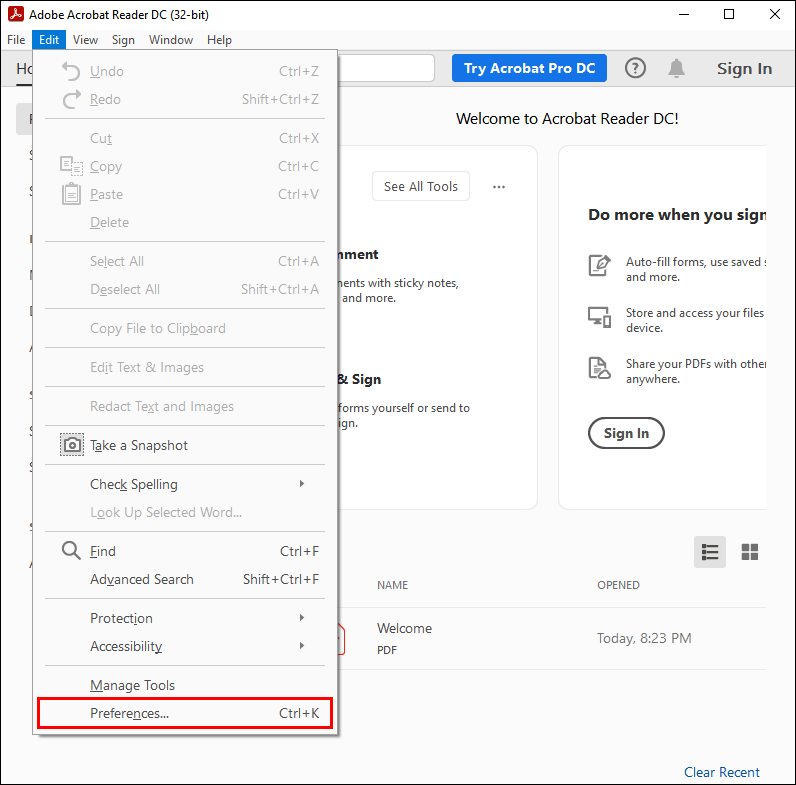
- এখন, যান সাধারণ বাম পাশের প্যানেল থেকে বিভাগ।
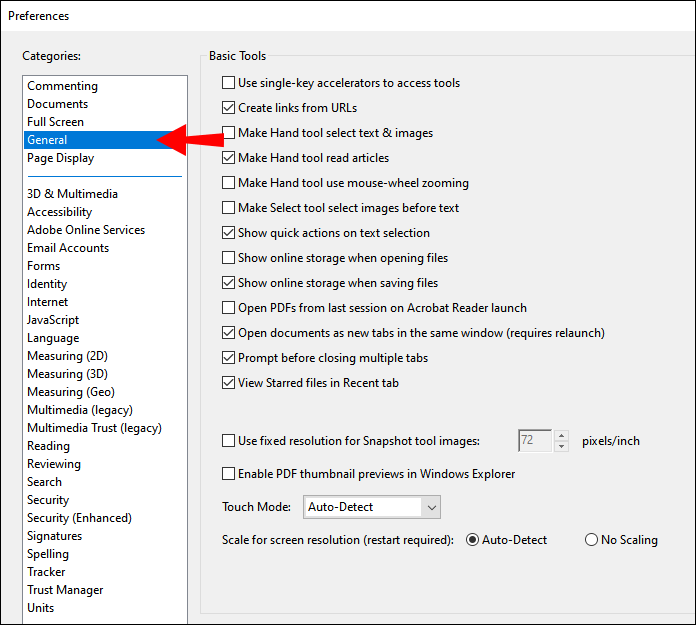
- ক্লিক করুন ডিফল্ট পিডিএফ হ্যান্ডলার হিসাবে নির্বাচন করুন বোতাম
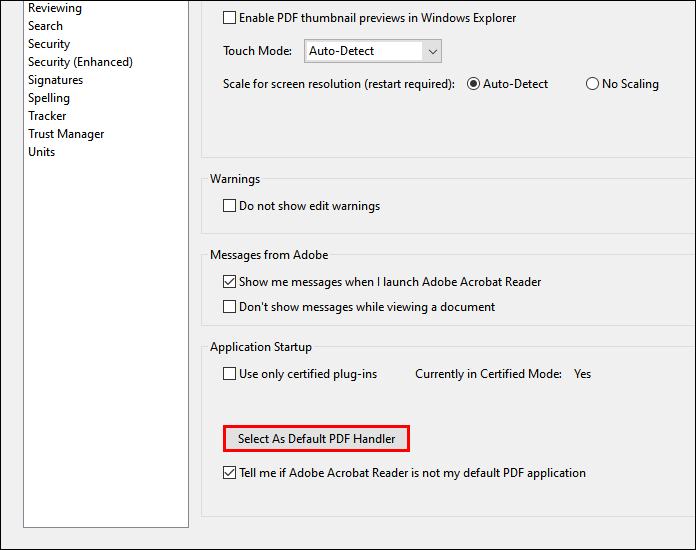
- ক্লিক চালিয়ে যান এবং নির্দেশাবলী অনুসরণ করুন।
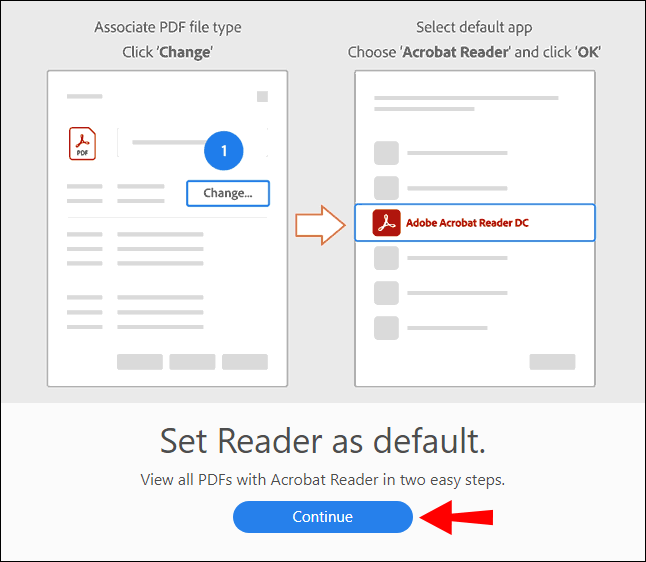
- উইন্ডোজ পরিবর্তন করা শেষ না হওয়া পর্যন্ত অপেক্ষা করুন এবং আপনার কম্পিউটার পুনরায় চালু করুন।
উইন্ডোজ সেটিংস
আপনার কম্পিউটার পিডিএফ ফাইলগুলি কীভাবে খোলে তা পরিবর্তন করার আরেকটি উপায় হল Windows 10 ফাইলের বৈশিষ্ট্য এবং সেটিংস টুইক করা:
পদ্ধতি 1: প্রসঙ্গ মেনুর মাধ্যমে
- আপনার কম্পিউটারে ফাইল এক্সপ্লোরার চালু করুন।
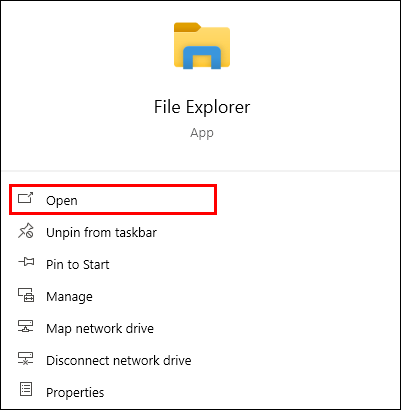
- পিডিএফ ফাইল ধারণকারী ফোল্ডারটি খুঁজুন, .pdf ফাইলটিতে ডান-ক্লিক করুন এবং নির্বাচন করুন সঙ্গে খোলা .
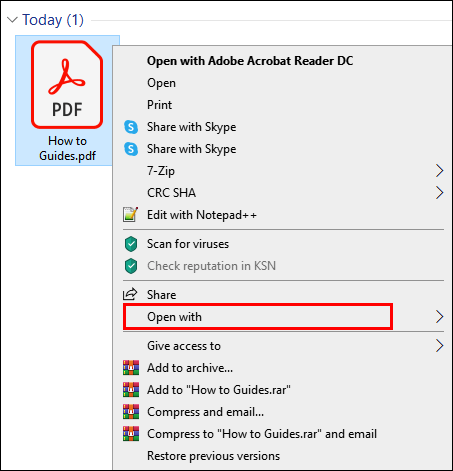
- আপনি যদি Adobe Reader দেখতে পান তবে এটিতে ক্লিক করুন। যদি না হয়, নির্বাচন করুন অন্য অ্যাপ বেছে নিন .
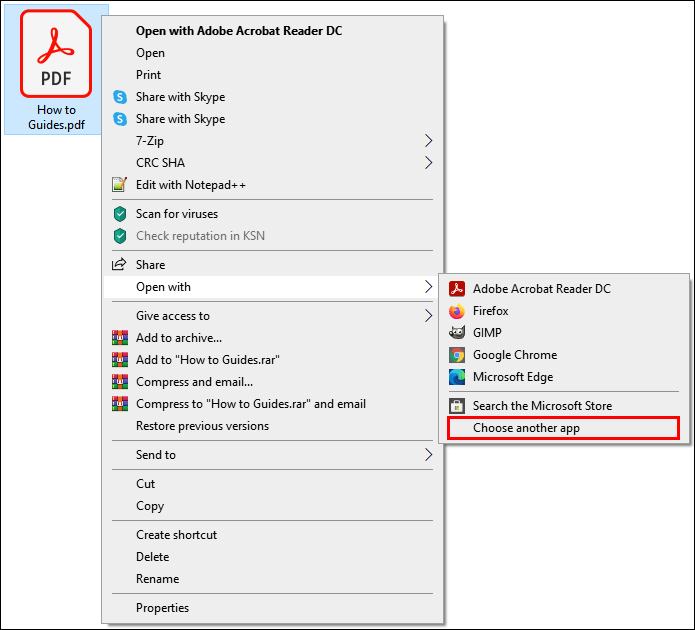
- নির্বাচন করুন অ্যাডোবি রিডার মেনু থেকে।
- পাশের বক্সে টিক দিন .pdf ফাইল খুলতে সর্বদা এই অ্যাপটি ব্যবহার করুন বিকল্প
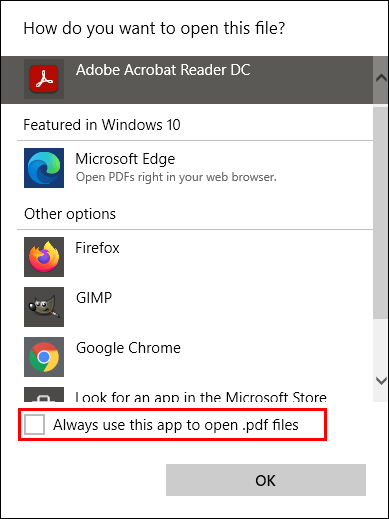
পদ্ধতি 2: ফাইল বৈশিষ্ট্যের মাধ্যমে
- আপনার কম্পিউটারে ফাইল এক্সপ্লোরার খুলুন।
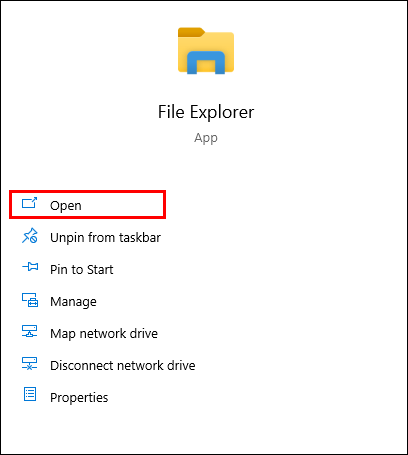
- পিডিএফ ফাইলটি খুঁজুন এবং এটিতে ডান ক্লিক করুন।
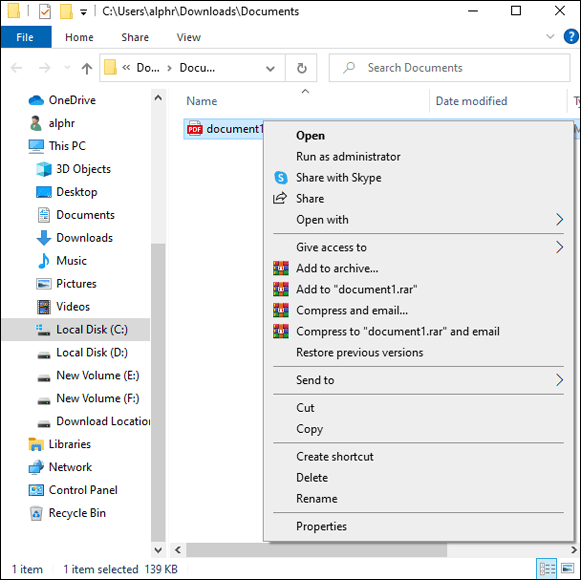
- তারপর, যান বৈশিষ্ট্য .
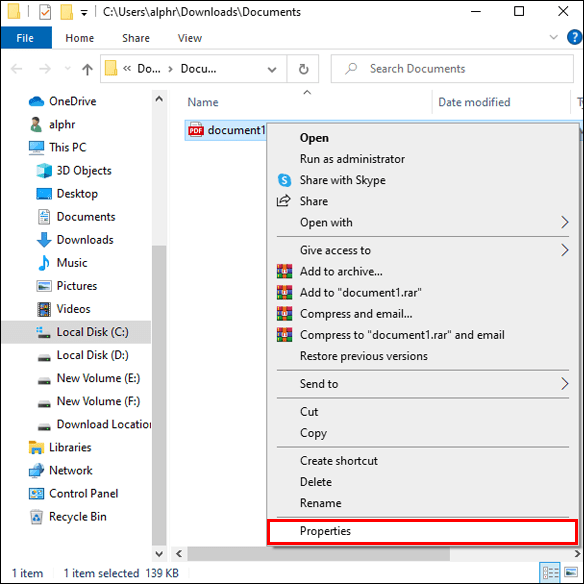
- অধীনে সাধারণ ট্যাবে, ক্লিক করুন পরিবর্তন পাশের বোতাম দিয়ে খোলে .
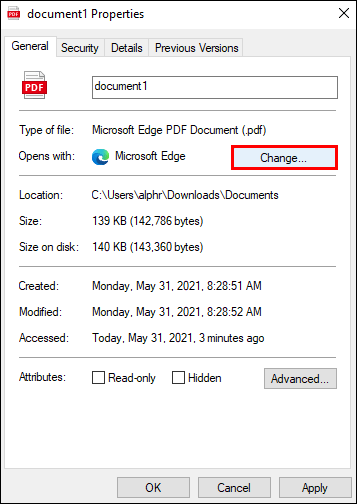
- নিম্নলিখিত স্ক্রিনে Adobe Reader নির্বাচন করুন এবং হিট করুন ঠিক আছে .
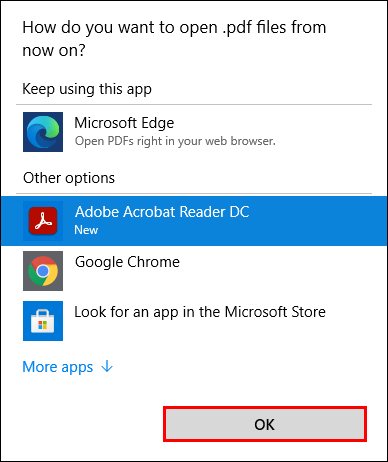
- আঘাত ঠিক আছে আবার বৈশিষ্ট্য উইন্ডোতে।
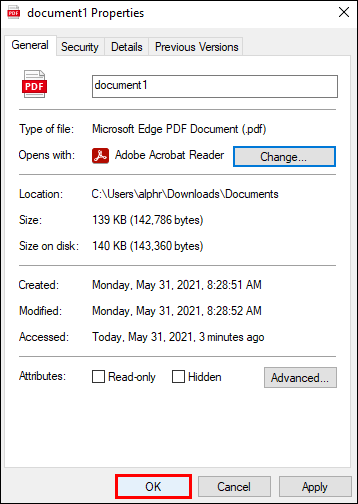
পদ্ধতি 3: উইন্ডো সেটিংসের মাধ্যমে
- স্টার্ট মেনু চালু করুন এবং আপনার কম্পিউটারে সেটিংস খুলুন।
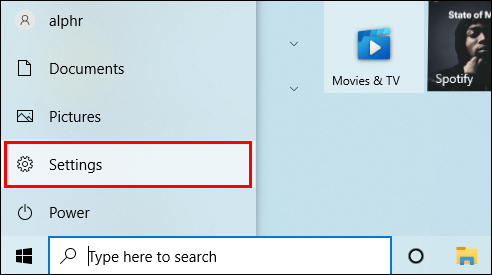
- এখন, ক্লিক করুন অ্যাপস .

- বাম দিকের সাইডবারে, নির্বাচন করুন ডিফল্ট অ্যাপ .
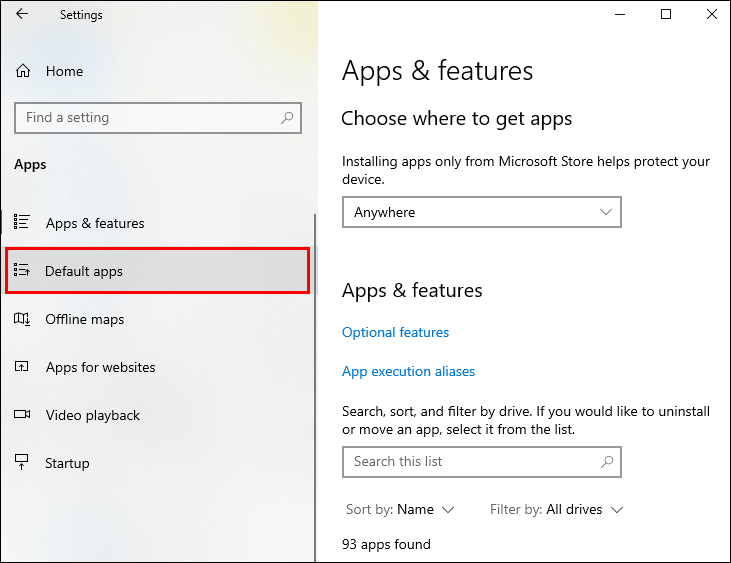
- নিচে স্ক্রোল করুন এবং নির্বাচন করুন ফাইলের ধরন অনুসারে ডিফল্ট অ্যাপগুলি বেছে নিন জানালার ডান দিক থেকে।
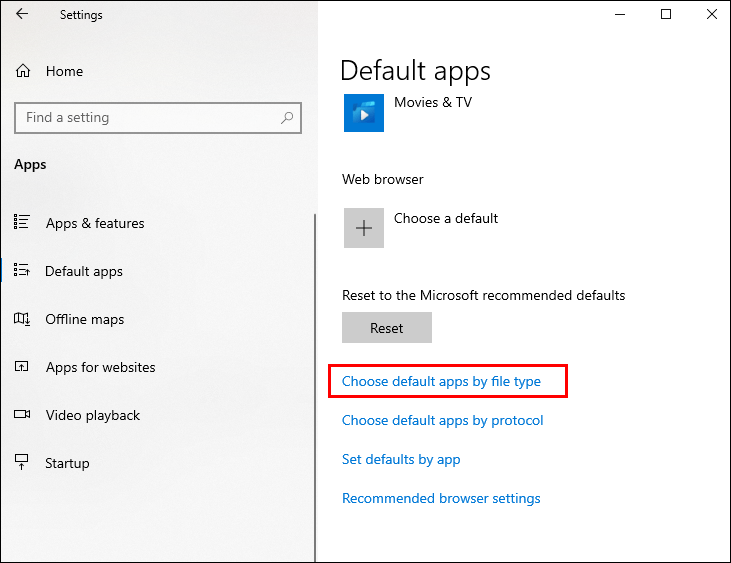
- বিভিন্ন ধরনের ফাইল লোড হওয়ার জন্য অপেক্ষা করুন।
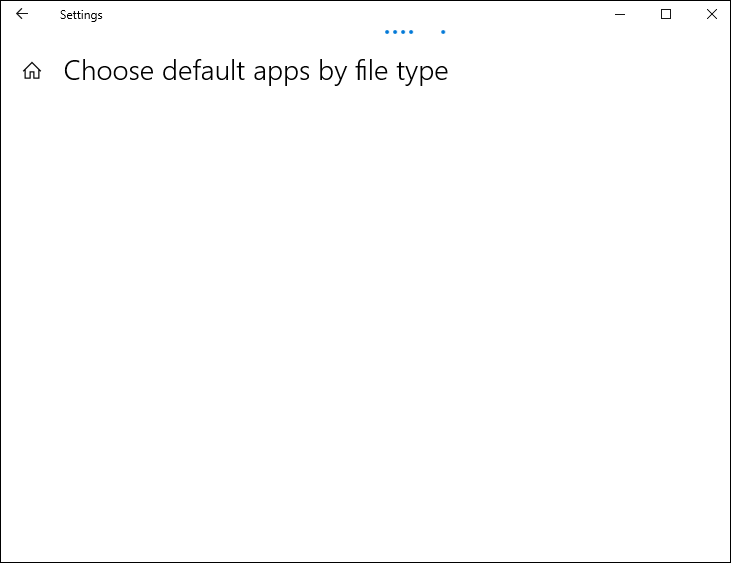
- আপনি দেখতে না হওয়া পর্যন্ত নিচে স্ক্রোল করুন .pdf এবং এর সাথে সংযুক্ত অ্যাপ।
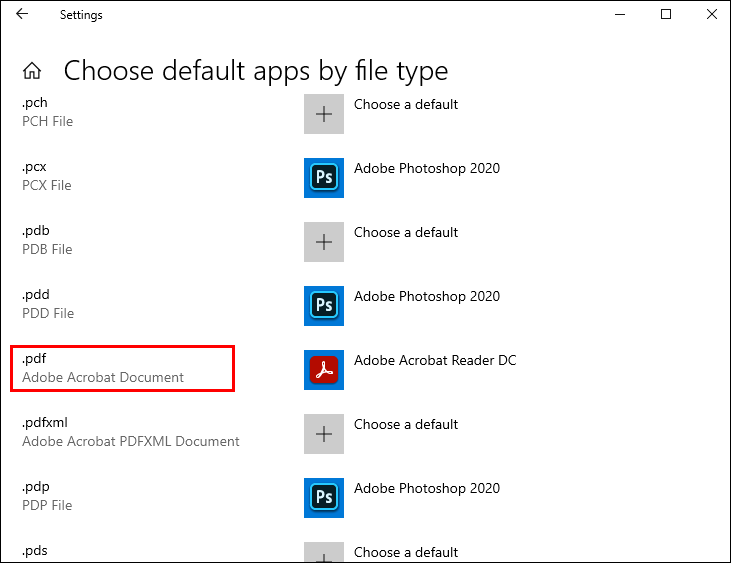
- সেই অ্যাপটিতে ক্লিক করুন এবং তালিকা থেকে Adobe Reader নির্বাচন করুন।
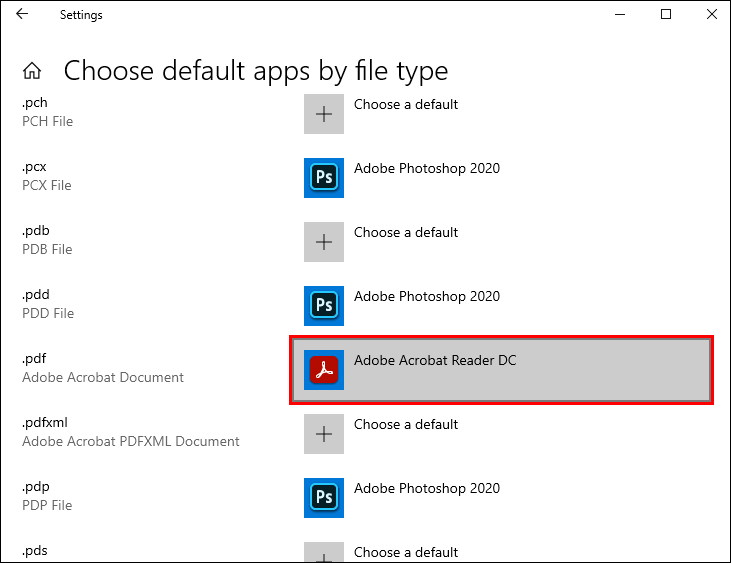
অতিরিক্ত প্রায়শই জিজ্ঞাসিত প্রশ্নাবলী
মাইক্রোসফ্ট এজ এর পরিবর্তে পিডিএফ খুলতে আমি কীভাবে অ্যাডোব রিডার পেতে পারি?
আপনি যদি একজন Windows 10 ব্যবহারকারী হন, আপনি সম্ভবত লক্ষ্য করবেন যে Chromium Microsoft Edge সংস্করণটি একটি ডিফল্ট ওয়েব ব্রাউজার এবং PDF রিডার হিসাবে কাজ করে। মাইক্রোসফ্ট এজ-এর পরিবর্তে পিডিএফ খুলতে অ্যাডোব রিডার পেতে আপনার কম্পিউটারে ডিফল্ট সেটিংস টুইক করতে হবে:
1. চালু করুন সেটিংস আপনার উইন্ডোজ 10 এ অ্যাপ।
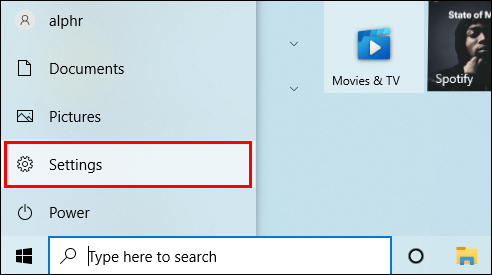
2. ক্লিক করুন অ্যাপস .

3. নেভিগেট করুন ডিফল্ট অ্যাপ .
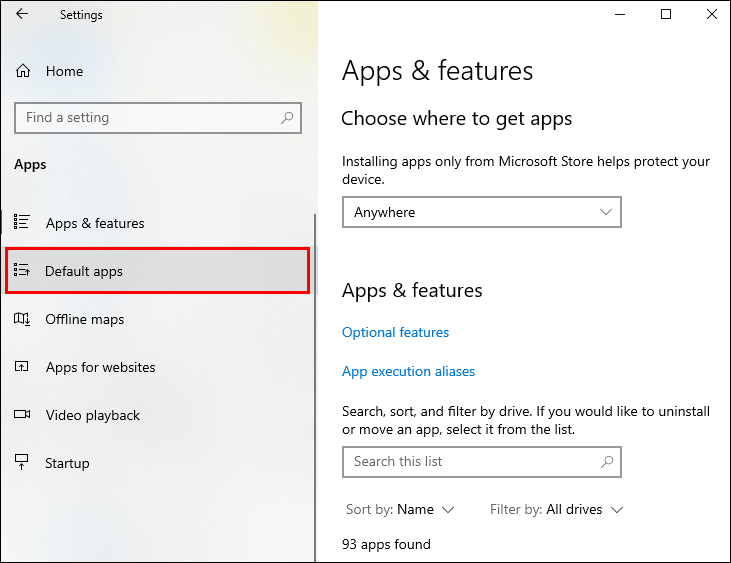
4. খুলুন ফাইলের ধরন অনুসারে ডিফল্ট অ্যাপ বেছে নিন বিকল্প
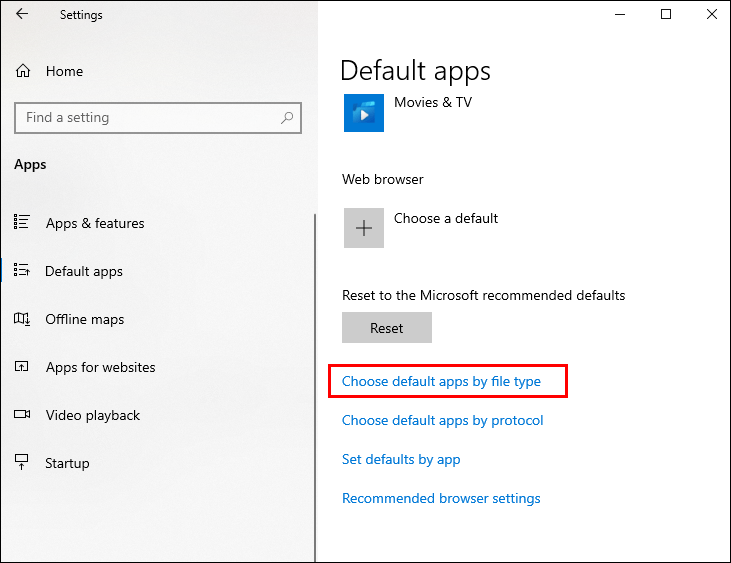
5. খুঁজুন .pdf স্ক্রিনের বাম অংশে ফাইল টাইপ করুন এবং এর পাশে বর্তমান ডিফল্ট অ্যাপটিতে ক্লিক করুন।
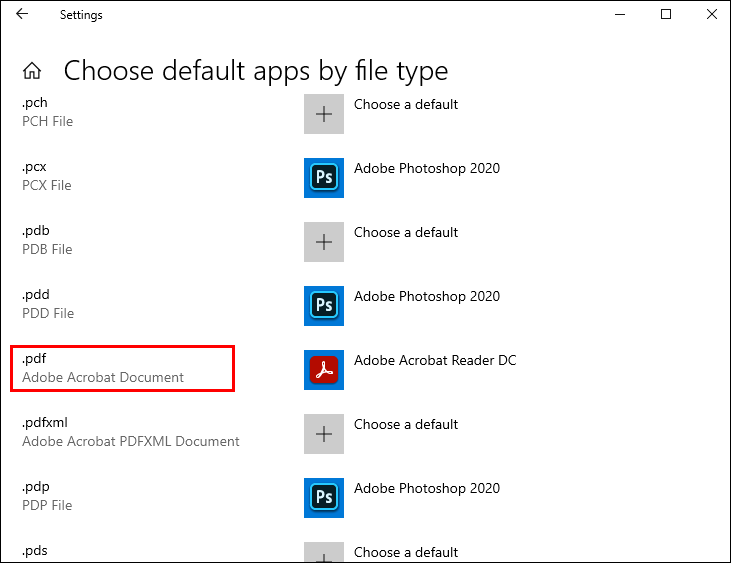
6. নির্বাচন করুন অ্যাডোবি রিডার তালিকা থেকে
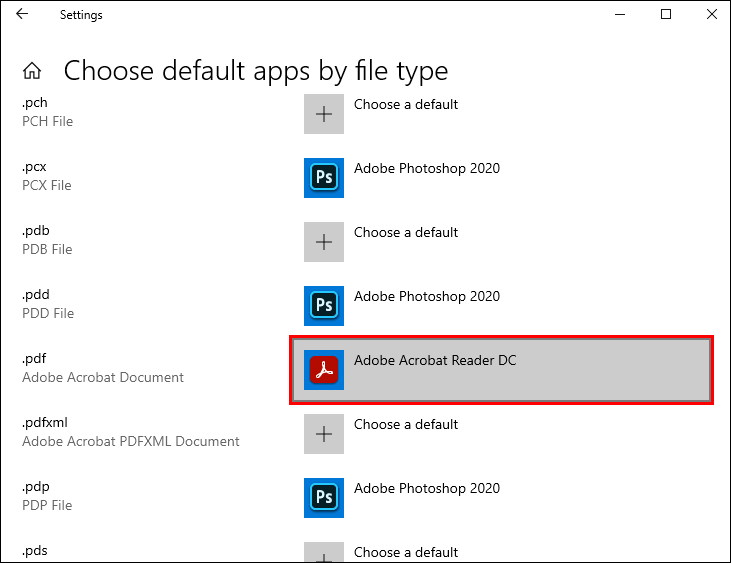
PDF নথিগুলি এখন Microsoft Edge-এর পরিবর্তে Adobe Reader-এ খুলবে।
ডিফল্ট সেটিংস পরিবর্তন করার আরেকটি উপায় হল প্রসঙ্গ মেনুর মাধ্যমে:
1. আপনার Windows 10 এ ফাইল এক্সপ্লোরার খুলুন।
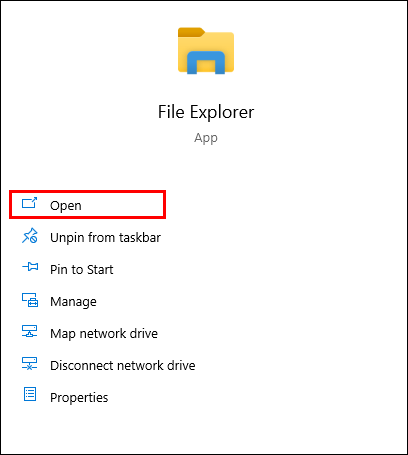
2. আপনার পিসিতে একটি পিডিএফ ডকুমেন্ট খুঁজুন।

3. এটিতে ডান ক্লিক করুন।
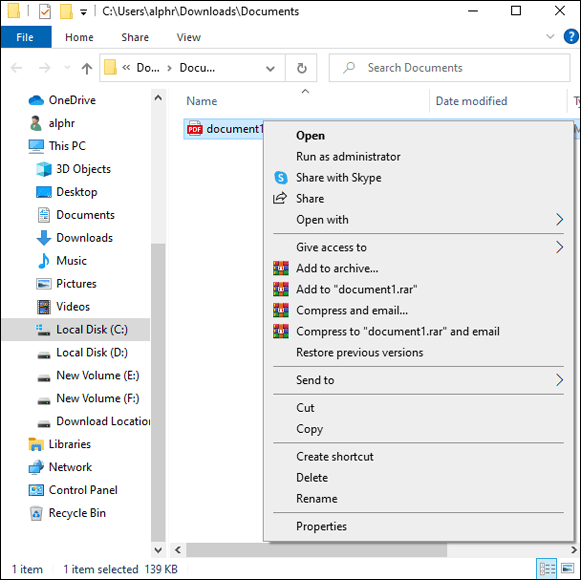
4. ক্লিক করুন সঙ্গে খোলা সাবমেনু এবং নির্বাচন করুন অন্য অ্যাপ বেছে নিন বিকল্প

5. নির্বাচন করুন অ্যাডোবি রিডার মেনু থেকে অ্যাপ। আপনি যদি অ্যাপটি দেখতে না পান তবে ক্লিক করুন আরো অ্যাপ্লিকেশান .

কীভাবে ফেসবুকে সবকিছু মুছে ফেলা যায়
6. পাশের বাক্সে টিক দিন .pdf ফাইল খুলতে সর্বদা এই অ্যাপটি ব্যবহার করুন .

বিঃদ্রঃ: Adobe Reader কে আপনার ডিফল্ট PDF ডকুমেন্ট ভিউয়ার করতে, আপনাকে প্রথমে আপনার কম্পিউটারে প্রোগ্রামটি ডাউনলোড করতে হবে।
অ্যাক্রোব্যাট রিডার ক্রোম এক্সটেনশন দিয়ে কীভাবে পিডিএফ খুলবেন?
হয়তো আপনি ক্রোম ছাড়াই Adobe Reader ব্যবহার করে PDF ফাইল খুলতে চান। ভাগ্যক্রমে, আপনি অ্যাক্রোব্যাট ক্রোম এক্সটেনশনের সাথে এটি করতে পারেন। ইন্টারনেট ব্রাউজ করার সময় আপনি শুধুমাত্র আপনার প্রিয় সফ্টওয়্যারে PDFগুলি সহজেই উপভোগ করতে পারবেন না, তবে আপনি ডেস্কটপ অ্যাপে PDF খুলতে পারেন এবং মন্তব্য, ফর্ম এবং PDF স্বাক্ষরের মতো বৈশিষ্ট্যগুলিতে অ্যাক্সেস পেতে পারেন৷
অ্যাক্রোব্যাট রিডার ক্রোম এক্সটেনশন অ্যাক্রোব্যাট রিডার ডেস্কটপ অ্যাপের সাথে আসে না। তবে, আপনি যদি ইতিমধ্যেই আপনার কম্পিউটারে আসল সফ্টওয়্যারটি ব্যবহার করেন তবে এক্সটেনশনটি ইনস্টল করা সহজ:
1. অ্যাক্রোব্যাট রিডার শুরু করুন। রিডার আপনার ডিফল্ট পিডিএফ ভিউয়ার হিসাবে সেট করা থাকলে আপনাকে Chrome এক্সটেনশন ইনস্টল করার জন্য অনুরোধ করা হবে। যদি না হয়, Adobe কে আপনার ডিফল্ট PDF ফাইল রিডার হিসাবে সেট করতে উপরের ধাপগুলি অনুসরণ করুন এবং নীচের পদক্ষেপগুলি চালিয়ে যান৷
2. ক্লিক করুন চালিয়ে যান বা পরবর্তী এক্সটেনশন ইনস্টল করতে।
3. এক্সটেনশন ইনস্টল করার জন্য অপেক্ষা করুন। প্রোগ্রাম স্বয়ংক্রিয়ভাবে Chrome এ যোগ করবে।
4. Google Chrome চালু করুন৷ একটি নতুন এক্সটেনশন আছে তা জানিয়ে একটি প্রম্পট হবে। ক্লিক করুন এক্সটেনশন সক্রিয় করুন এটি ব্যবহার শুরু করতে।
এক্সটেনশনটি এখন যোগ করা হয়েছে, এবং আপনি Chrome এ Acrobat Reader দিয়ে PDF ফাইল খুলতে এটি ব্যবহার করতে পারেন। আপনি যখন Chrome-এ একটি PDF ফাইলে ক্লিক করেন, তখন পর্দার উপরের-ডানদিকে একটি Adobe Acrobat প্রম্পট থাকবে। শুধু নির্বাচন করুন অ্যাক্রোব্যাট রিডারে খুলুন , এবং আপনি যেতে ভাল.
অ্যাক্রোব্যাট গুগল ক্রোম এক্সটেনশন নিষ্ক্রিয় করতে, নীচের পদক্ষেপগুলি অনুসরণ করুন:
1. Adobe Acrobat এক্সটেনশনে ডান-ক্লিক করুন এবং নির্বাচন করুন এক্সটেনশন পরিচালনা করুন .
2. পাশের বক্সটি আনচেক করুন৷ সক্রিয় .
ক্রোম থেকে অ্যাডোব রিডারে পিডিএফ স্থানান্তর করা ব্যাখ্যা করা হয়েছে
যদি আপনার পিডিএফ ফাইলগুলি Chrome-এ খোলে, অ্যাপটি আপনার ডিফল্ট পিডিএফ রিডার হিসেবে সেট করা থাকে। যাইহোক, এটি আপনাকে অ্যাডোব রিডার সহ অন্যান্য প্রোগ্রামগুলিতে পিডিএফগুলি দেখা থেকে বিরত রাখতে হবে না। আপনার ডিভাইস পিডিএফ ফাইলগুলি যেভাবে খোলে তার জন্য ডিফল্ট সেটিংস পরিবর্তন করা একটি অপেক্ষাকৃত সহজ প্রক্রিয়া।
আজকের গাইডে, আমরা আপনাকে এটি করার জন্য একগুচ্ছ পদ্ধতি দিয়ে সজ্জিত করেছি। আপনি যদি নির্দেশাবলী সাবধানে অনুসরণ করেন, তাহলে আপনি কীভাবে আপনার পিসিতে পিডিএফ ফাইলগুলি দেখতে পারেন তার উপর আপনি এখন সম্পূর্ণ নিয়ন্ত্রণে আছেন।
Adobe Reader-এ Chrome থেকে PDF খুলতে আপনি কোন পদ্ধতি ব্যবহার করেছেন? কেন আপনি সব পরে পাঠক পছন্দ? নীচের মন্তব্য বিভাগে আপনার মতামত শেয়ার করুন.